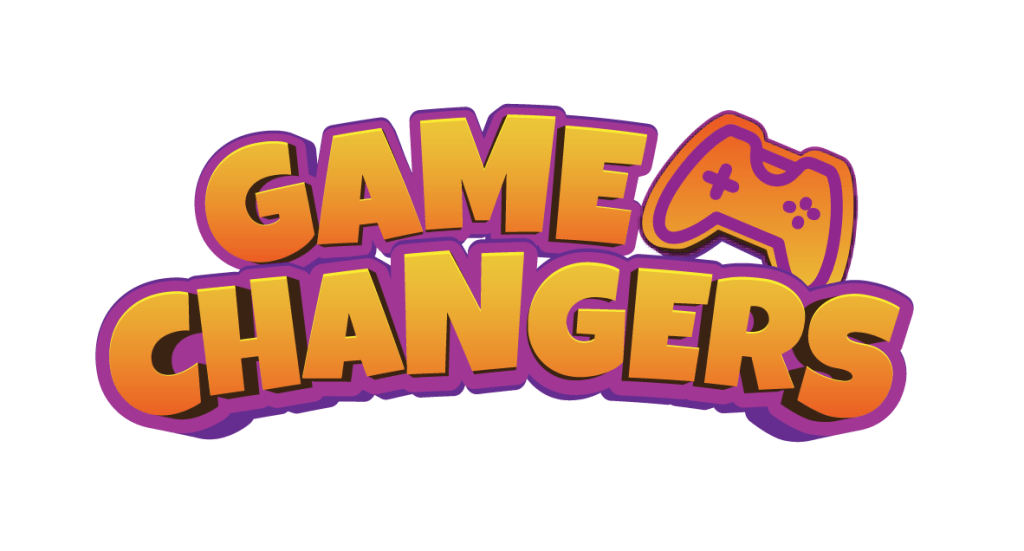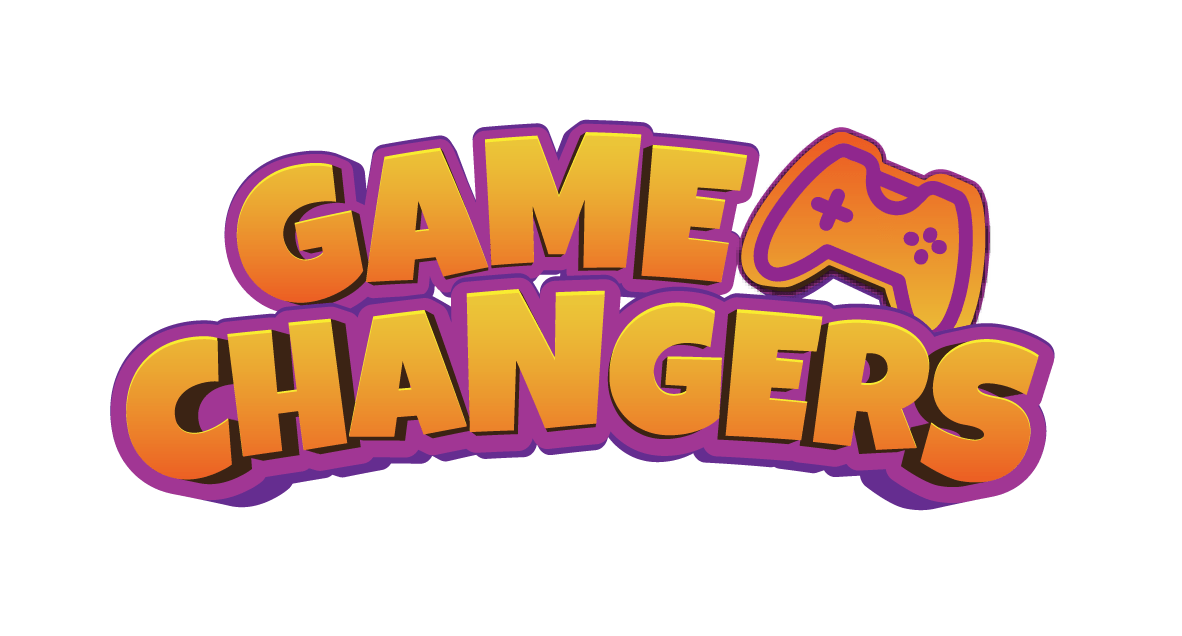Solución de problemas
5 formas de arreglar un disco de videojuego rayado
SOLO JUGAR
DIVIÉRTETE Y DISFRUTA DEL JUEGO
¿Cómo se arregla un disco de juego rayado? Sacas el disco del juego para jugarlo y hay un arañazo gigante que atraviesa la cara de "lectura" del disco. Pones el juego en tu consola y no arranca. El arañazo o los arañazos en el disco del juego están impidiendo que la consola lea el juego. Por lo tanto, no puedes jugar el juego. ¿Cómo arreglar el juego rayado lo antes posible para poder jugarlo? A continuación tenemos muchos consejos y trucos para ayudarte a arreglar tu disco de juego rayado. Estos métodos funcionarán en TODOS los discos de juegos, incluyendo los discos para la Xbox One, Xbox 360, PS2, PS3 y PS4.
A continuación te presentamos algunos métodos para intentar arreglar tu disco rayado en casa:
1. Método del alcohol para frotar:
Coge un paño sin pelusas que no raye. Ponga una pequeña cantidad en el lado de "lectura" del disco. Frote hacia fuera desde el centro ligera y suavemente. No frote con mucha fuerza o podría dañar aún más el juego. Frote suavemente hacia fuera hasta que el arañazo desaparezca o se haga menos visible. Una vez limpio y seco, pon el disco en la videoconsola y comprueba si ha funcionado. Repite este método si es necesario.
2.Método de pasta de dientes:
Utilice una pequeña cantidad de pasta de dientes arenosa. La pasta de dientes arenosa puede actuar como un abrasivo suave y eliminará los arañazos del disco. Para utilizar el método de la pasta de dientes, moje primero el dedo. Pase lentamente la pasta de dientes por el arañazo del disco. Hazlo con un movimiento hacia afuera, siempre en línea recta. De dentro a fuera. Si frotas la pasta de dientes en grandes círculos puedes hacer más arañazos. Así que frota siempre de dentro a fuera o de fuera a dentro, nunca de izquierda a derecha o en círculos. Frota la pasta durante un minuto aproximadamente. Una vez que hayas frotado el arañazo durante 60 segundos, pon el disco bajo el grifo y elimina toda la pasta de dientes. Utiliza un paño limpio y suave que no suelte pelusa para secarlo una vez lavado. Después de este método, prueba a poner el disco del juego en tu consola y comprueba si se ha solucionado el problema. Repite este método si es necesario
3. Método del plátano
Use un plátano que esté pelado y cortado por la mitad. Use la mitad del plátano y frótelo suavemente en el rasguño del disco desde adentro hacia afuera. Repita muchas veces. Después de frotar el plátano en el disco, pase el disco por agua tibia y elimine cualquier residuo de plátano. Seque el disco y vea si se reproduce en su consola. Repita este método si es necesario.
4. Saltar el método de reparación de arañazos:
Compra una pequeña máquina removedora de rasguños de disco que esté hecha para limpiar y pulir tu disco de juego para quitar un rasguño. Estas máquinas económicas se pueden encontrar en línea a bajo precio. Esta es una buena inversión ya que si tiene este problema nuevamente, tiene la máquina para limpiar el disco y eliminar el rasguño.
5. Método de la jalea de petróleo:
Frote una pequeña cantidad de un producto como vaselina en el rasguño. Deje reposar durante 60 segundos. A continuación, frote suavemente la vaselina del disco con un movimiento de adentro hacia afuera en línea recta. Retire la mayor cantidad de gelatina posible. Asegúrese de que el disco esté limpio y seco y colóquelo en la consola para ver si el método de gelatina funcionó. Repita este método si es necesario.
Tenga en cuenta:
Solución de problemas básicos de PlayStation
Estos son los problemas comunes de PS4 y cómo solucionarlos por su cuenta para que pueda volver a jugar más rápido.
Cómo arreglar el apagado de PS4
El problema de PS4 más común que vemos es que la PS4 se apaga aleatoriamente mientras los jugadores usan la consola. Esto también puede aparecer junto con la consola que no se enciende cuando el propietario presiona el botón de encendido.
Un problema común de PS4 es que una consola se apaga aleatoriamente.
Si se produce este problema de PS4, los usuarios verán una luz azul parpadeante o una luz roja parpadeante en la consola en lugar de una luz blanca. Este problema apareció por primera vez en noviembre de 2013, y Sony pronto ofreció una colección de soluciones para este problema de PS4, incluida la opción de obtener un reemplazo si ninguno de ellos funciona. Por lo que podemos decir, este problema es mayormente pasado, pero si tiene este problema, debería hacerlo.
- Compruebe el cable HDMI
- Verifique el disco duro
- Asegúrate de que la PS4 esté ventilada
Cómo solucionar problemas de Wi-Fi de PS4
Si tiene problemas con el WiFi de PS4, debe desconectar el enrutador, esperar un minuto y luego volver a enchufarlo. Luego, en su PS4, elimine la conexión WiFi y luego vuelva a conectarse a su red WiFi. Esto puede resolver problemas simples. Debe verificar la ubicación de su enrutador y, si es posible, moverlo a una ubicación más alta que no esté obstruida.
Los usuarios que ven el código de error NW-31297-2 PS4 después de instalar la actualización PS4 4.5 pueden intentar volver a conectarse a WiFi ingresando su contraseña nuevamente, pero para muchos usuarios, esto no lo solucionará. Hay muchas quejas en los foros de PlayStation de usuarios que no pueden solucionar este problema de WiFi de PS4. Con la actualización de PS4 5.0 y superior, esto ya no debería ser un problema.
Es posible que aún tenga problemas con el Wi-Fi de PS4 debido a la ubicación de su consola y la interferencia en su casa. Finalmente, pasé un cable Ethernet a mi PS4 a través de las paredes para poder jugar sin demoras.
En última instancia, es posible que deba comprar un extensor WiFi con un puerto Ethernet, un adaptador de alimentación a través de Ethernet o conectar un cable Ethernet a su PS4 para jugar en línea de manera confiable hasta que Sony solucione esto.
Cómo solucionar problemas de lectura de discos de PS4
Esto no debería ser un gran problema ahora que Sony entregó una actualización, pero si coloca un disco y la PS4 no lo lee, aún puede seguir el mismo consejo.
Asegúrate de que el disco sea expulsado (si es que lo será) y luego apaga la PS4 por completo. Debes asegurarte de que no esté simplemente durmiendo. Después de apagarlo, espere un minuto y vuelva a encenderlo. Si esto no resuelve el problema, puede apagarlo y desenchufarlo por un minuto.
Si ambas soluciones fallan, deberá ponerse en contacto con Sony para una reparación.